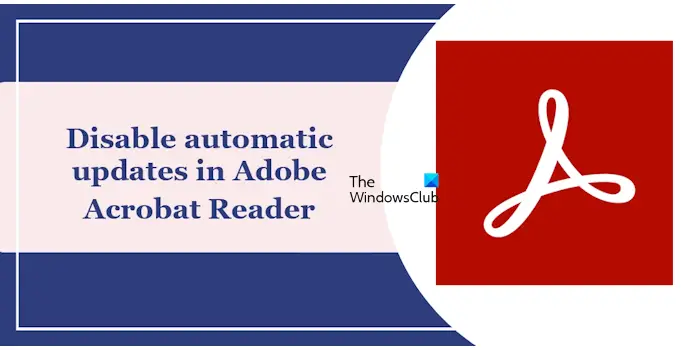Adobe Acrobat Reader est un outil puissant pour afficher et modifier des fichiers PDF. Ce logiciel est disponible en versions gratuite et payante. Si vous souhaitez modifier un fichier PDF à l’aide d’Adobe Acrobat Reader, vous devez acheter son forfait payant. Pour maintenir Adobe Acrobat Reader à jour avec les dernières améliorations et correctifs de sécurité, la mise à jour automatique est activée par défaut. Mais si vous le souhaitez, vous pouvez le désactiver. Cet article montre comment désactiver les mises à jour automatiques dans Adobe Acrobat Reader.
Comment désactiver les mises à jour automatiques dans Adobe Acrobat Reader
Nous allons vous montrer les méthodes suivantes pour désactiver les mises à jour automatiques dans Adobe Acrobat Reader sur votre PC Windows.
- Utilisation du planificateur de tâches
- Utilisation du gestionnaire de services
- Via le MSConfig.
Voyons toutes ces méthodes en détail.
1]Désactivez les mises à jour automatiques dans Adobe Reader à l’aide du planificateur de tâches
Le Planificateur de tâches est une application sous Windows 11/10 qui vous aide à automatiser les tâches sur votre ordinateur. Lorsque nous installons un logiciel, certaines tâches sont également automatiquement créées dans le planificateur de tâches. Cela se produit également lors de l’installation d’Adobe Acrobat Reader.
Adobe Reader crée différentes tâches dans le planificateur de tâches lors de l’installation. Vous pouvez tous les afficher dans le Planificateur de tâches. Parmi ces tâches, une tâche concerne la mise à jour automatique. Cette tâche est nommée Tâche de mise à jour Adobe Acrobat.
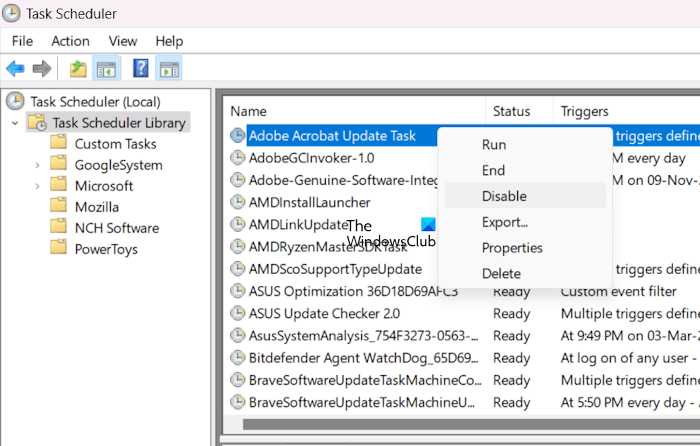
Suivez les étapes indiquées ci-dessous :
- Ouvrez le planificateur de tâches.
- Sélectionnez le Bibliothèque du planificateur de tâches sur le côté gauche.
- Vous verrez toutes les tâches par ordre alphabétique sur le côté droit. Sélectionnez le Tâche de mise à jour Adobe Acrobat.
- Faites un clic droit dessus et sélectionnez Désactiver.
Si vous souhaitez savoir quand cette tâche s’exécute quotidiennement, cliquez sur l’onglet Déclencheurs. Après avoir effectué les étapes ci-dessus, les mises à jour automatiques dans Adobe Reader seront désactivées. Vous verrez également son statut comme désactivé.
2]Utilisez le gestionnaire de services pour désactiver les mises à jour automatiques dans Adobe Reader
Les services Windows sont le composant crucial du système d’exploitation Windows qui gère les processus exécutés sur un système d’exploitation Windows. Vous pouvez afficher tous les services dans l’application Services Manager.
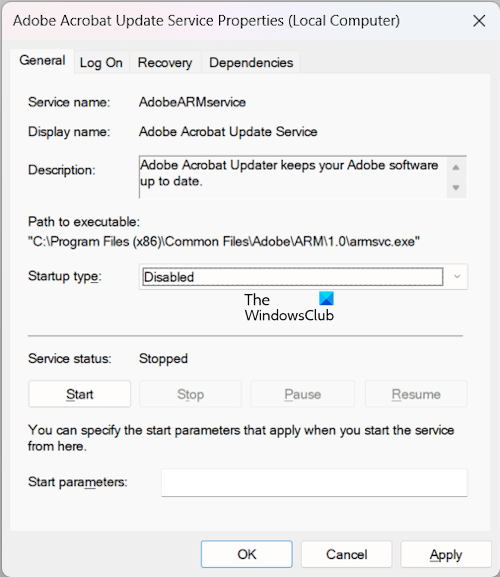
Les instructions suivantes vous aideront à désactiver les mises à jour automatiques d’Adobe Reader via le gestionnaire de services.
- Ouvrez le Courir boîte de commande et type services.msc. Cliquez sur D’ACCORD. Cela ouvrira le gestionnaire de services.
- Faites un clic droit sur le Service de mise à jour Adobe Acrobat et sélectionnez Propriétés.
- Sélectionnez le Général languette.
- Si le service est en cours d’exécution, cliquez sur le Arrêt bouton.
- Maintenant, sélectionnez Désactivé dans le Type de démarrage dérouler.
- Cliquez sur Appliquer puis cliquez sur D’ACCORD.
Les instructions ci-dessus désactiveront la mise à jour automatique dans Adobe Reader. Son statut commencera également à afficher Désactivé.
3]Désactivez les mises à jour automatiques dans Adobe Reader via MSConfig
MSConfig ou System Configuration est un outil du système d’exploitation Windows qui permet aux utilisateurs de démarrer en mode sans échec et de démarrer leurs ordinateurs dans un état de démarrage minimal. Vous pouvez également utiliser cet outil pour désactiver les mises à jour automatiques dans Adobe Reader. Suivez les instructions suivantes :
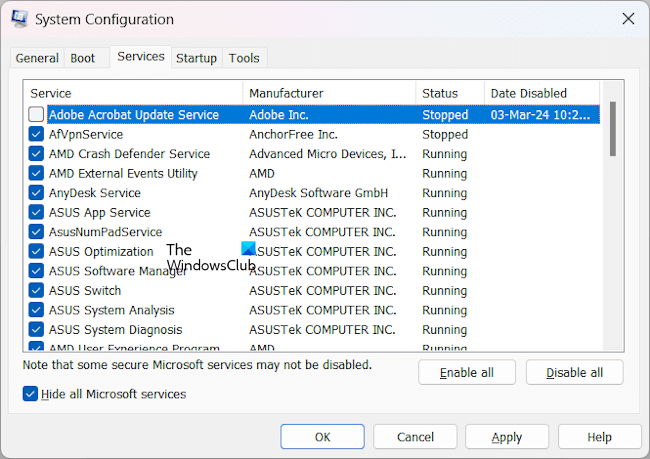
- Ouvrez le Courir boîte de commande et type MSConfig. Cliquez sur D’ACCORD. Cela ouvrira le Configuration du système fenêtre.
- Allez au Prestations de service languette.
- Sélectionnez le cacher tous les services Microsoft case à cocher. Ceci est pour des raisons de sécurité, vous ne pouvez donc désactiver aucun service Microsoft, car la désactivation des services Microsoft peut rendre votre système instable.
- Décochez la Service de mise à jour Adobe Acrobat case à cocher.
- Cliquez sur Appliquer puis cliquez sur D’ACCORD.
- Si vous y êtes invité, redémarrez votre système.
Désormais, la mise à jour automatique dans Adobe Reader a été désactivée.
C’est ça. J’espère que ça aide.
Adobe Reader se met-il à jour automatiquement ?
Oui, Adobe Reader installe automatiquement les mises à jour (si disponibles). Il vérifie régulièrement les mises à jour, les télécharge et les installe si disponibles. Cependant, vous pouvez choisir de ne pas mettre à jour automatiquement Adobe Reader.
Qu’est-ce que le service de mise à jour Adobe Acrobat ?
Comme son nom l’indique, Adobe Acrobat Update Service est un service qui maintient le logiciel Adobe à jour. Si vous désactivez ce service, le logiciel Adobe ne téléchargera et n’installera pas automatiquement les mises à jour.
Lire ensuite: Installation d’Adobe Acrobat Reader bloquée à 90%.